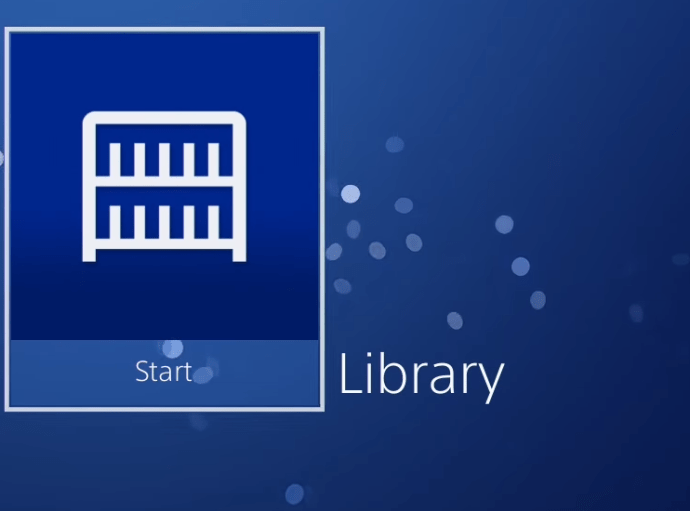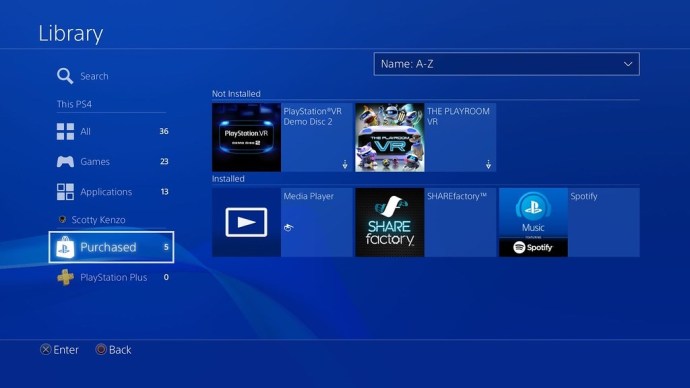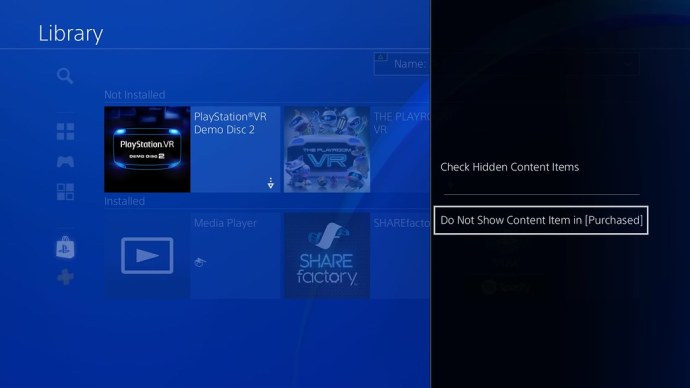Giống như hầu hết người dùng PlayStation 4, rất có thể thư viện trò chơi kỹ thuật số của bạn hơi vô tổ chức và lộn xộn. Khi bạn tiếp tục mua, chơi và quên trò chơi, thư viện của bạn sẽ chứa đầy các tựa game PS4 mà bạn hiện không chơi. Điều này có thể làm cho việc điều hướng trong thư viện của bạn và tìm thấy trò chơi bạn muốn khá khó khăn.

May mắn thay, PS4 cung cấp tính năng ẩn bất kỳ và mọi trò chơi trong thư viện mà bạn muốn. Nếu bạn muốn ẩn các trò chơi mà bạn đã đánh bại hoặc bạn chỉ đang cố gắng sắp xếp ngăn nắp hơn một chút, bạn chỉ cần thực hiện một vài bước đơn giản để dọn dẹp thư viện PS4 của mình. Ngoài việc ẩn trò chơi khỏi thư viện, bạn cũng có thể sửa đổi nguồn cấp dữ liệu hoạt động của mình, trong trường hợp bạn muốn có thêm một chút riêng tư khi chơi trò chơi.
Vì vậy, không lãng phí thời gian nữa, hãy cùng xem cách bạn có thể ẩn trò chơi khỏi thư viện PS4 và cách ẩn nguồn cấp dữ liệu hoạt động của bạn.
Bạn có thể ẩn một số trò chơi nhất định trên PS4 không?
Vì vậy, thư viện PS4 của bạn đang ngổn ngang với hàng chục hoặc thậm chí hàng trăm tựa trò chơi điện tử, nhiều trong số đó bạn không muốn chơi vào lúc này. Giá như có cách nào đó để dọn dẹp mọi thứ một chút để dễ dàng tìm thấy trò chơi bạn muốn chơi hơn.
May mắn thay, PS4 của bạn cho phép bạn làm chính xác điều đó. Chỉ với một vài bước nhanh chóng, bạn có thể ẩn bất kỳ trò chơi nào bạn muốn trong thư viện PS4 của mình.
Ẩn trò chơi trong thư viện trò chơi
Nếu bạn không muốn một số trò chơi nhất định xuất hiện khi liệt kê thư viện trò chơi của mình, bạn có thể ẩn chúng trong một vài bước:
- Bật PS4 của bạn và đợi bảng điều khiển để tải.
- Từ trang tổng quan của bạn, cuộn qua Thư viện.
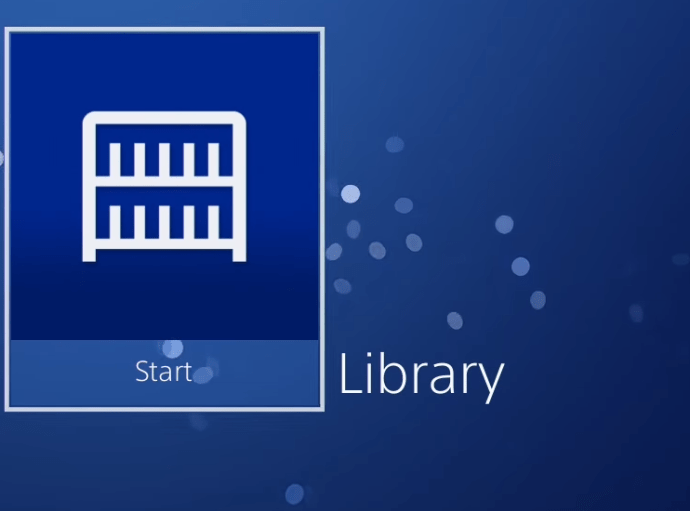
- Trong Thư viện, đi tới Đã mua để xem tất cả các trò chơi bạn đã mua trên tài khoản PSN của mình.
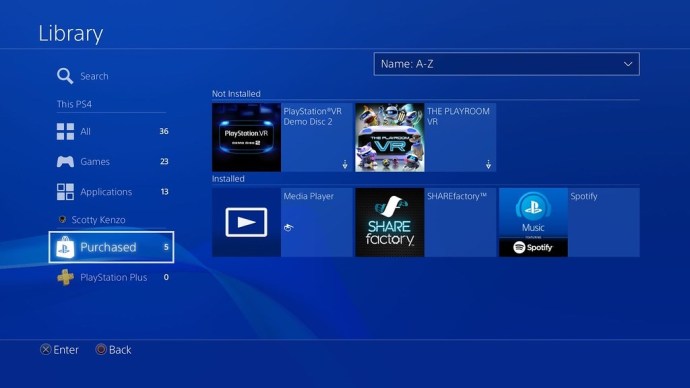
- Đi đến bất kỳ trò chơi mà bạn muốn ẩn khỏi menu này.
- Nhấn vào Tùy chọn trên bộ điều khiển PS4 của bạn.
- Tìm thấy Không hiển thị Mục nội dung trong (Đã mua) và nhấp vào nó.
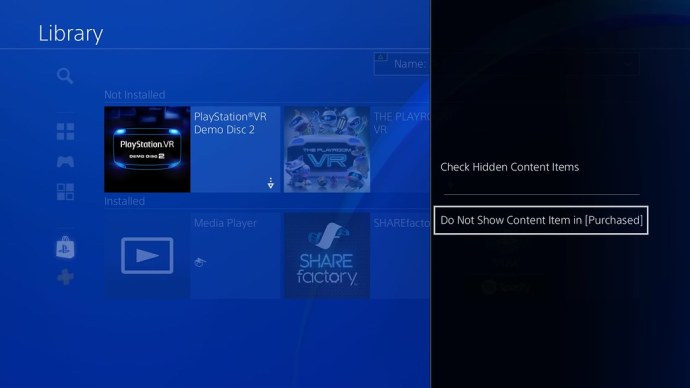
Bằng cách làm theo các bước này, bạn có thể làm cho bất kỳ trò chơi nào trong thư viện của mình biến mất và chỉ những trò chơi bạn muốn xem mới hiển thị. Và đừng lo lắng, bạn sẽ không thoát khỏi những trò chơi này. Bạn chỉ đang ẩn chúng khỏi tầm nhìn để làm gọn gàng thư viện của bạn.
Tuy nhiên, hãy ghi nhớ và điều này chỉ áp dụng cho phần "Đã mua" trong thư viện của bạn. Nếu bạn sắp xếp theo bất kỳ danh mục nào khác, các trò chơi bạn đã ẩn sẽ vẫn xuất hiện.
Làm thế nào để tiết lộ các trò chơi thư viện ẩn
Theo thời gian, bạn có thể thay đổi ý định về việc ẩn một số trò chơi của mình. Đây là cách bạn có thể tiết lộ các trò chơi ẩn:
- Điều hướng trở lại của bạn Thư viện.
- nhấn Tùy chọn trên bộ điều khiển của bạn.
- Lựa chọn Kiểm tra các mục nội dung ẩn

Chờ hệ thống xử lý yêu cầu của bạn và bạn sẽ thấy lại tất cả các trò chơi đã ẩn của mình.
Cần lưu ý rằng tùy chọn này sẽ tiết lộ bất kỳ và tất cả các trò chơi mà bạn đã ẩn. Vì vậy, nếu bạn chỉ muốn hiện một trò chơi cụ thể, bạn sẽ phải quay lại và ẩn thủ công từng trò chơi khác một lần nữa.
Ẩn trò chơi trong nguồn cấp dữ liệu hoạt động của bạn
Quyền riêng tư là quan trọng. Bạn phải luôn có quyền kiểm soát những thông tin mà người dùng PS4 khác có thể xem về bạn.
Nguồn cấp dữ liệu hoạt động của bạn là nơi mà những người dùng khác có thể kiểm tra trò chơi bạn chơi, điểm số, danh hiệu của bạn và hơn thế nữa. Nếu bạn muốn ẩn một số trò chơi để những người dùng khác không thấy hoạt động của bạn, bạn có thể sử dụng phương pháp này:
- Đi đến của bạn Hồ sơ thực đơn.
- Lựa chọn Trò chơi.
- Chọn bất kỳ trò chơi trên danh sách.
- Nhấn vào Tùy chọn trên bộ điều khiển của bạn.
- Nhặt Cài đặt trò chơi ẩn. Một cái cửa sổ mới sẽ bật lên.
- Lựa chọn Trò chơi ẩn dành cho PS4.
- Chọn tất cả Trò chơi mà bạn muốn ẩn khỏi nguồn cấp dữ liệu hoạt động của mình.

Hãy nhớ rằng khi bạn ẩn một trò chơi khỏi nguồn cấp dữ liệu hoạt động của mình, bạn vẫn có thể xem trò chơi đó từ hồ sơ của mình. Thay đổi duy nhất là những người dùng khác truy cập hồ sơ của bạn sẽ không thấy bất kỳ thông tin nào về các trò chơi đã chọn.
Ẩn Nhật ký Hoạt động bằng một Phương pháp Thay thế
Bạn cũng có thể điều chỉnh nguồn cấp dữ liệu hoạt động của mình qua PlayStation 4 Những thiết lập riêng tư. Để truy cập Cài đặt quyền riêng tư của bạn, hãy điều hướng đến Cài đặt ở trên cùng bên phải của bảng điều khiển PS4 của bạn. Biểu tượng hộp công cụ đại diện cho menu Cài đặt.
Khi ở bên trong menu Cài đặt, hãy cuộn cho đến khi bạn tìm thấy tùy chọn để truy cập Cài đặt quyền riêng tư của mình. Trước khi có thể tùy chỉnh các cài đặt này, bạn sẽ phải nhập lại mật khẩu tài khoản của mình. Vì vậy, hãy chắc chắn có thông tin đăng nhập tài khoản của bạn trong tay.

Trong menu Cài đặt quyền riêng tư, cuộn xuống cho đến khi bạn thấy Trò chơi ẩn lựa chọn. Khi bạn chọn nó, nó sẽ đưa bạn trở lại nguồn cấp dữ liệu hoạt động của mình. Từ đó, bạn có thể chọn trò chơi nào sẽ ẩn khỏi nguồn cấp dữ liệu hoạt động của mình.
Làm thế nào để tiết lộ các trò chơi nguồn cấp dữ liệu hoạt động ẩn
Nếu bạn muốn ẩn các trò chơi nguồn cấp dữ liệu hoạt động của mình, bạn có thể làm như vậy một cách dễ dàng. Chỉ cần làm theo ba bước sau:
- Truy cập của bạn Trò chơi ẩn thực đơn. Bạn có thể sử dụng một trong hai phương pháp được giải thích trước đó trong bài viết này.
- Bỏ chọn tất cả Trò chơi mà bạn muốn tiết lộ một lần nữa.
- Xác nhận những thay đổi.
Thao tác này sẽ đưa tất cả các trò chơi bạn đã bỏ chọn trở lại nguồn cấp dữ liệu hoạt động. Điều này có nghĩa là tất cả thông tin mới sẽ được hiển thị cho tất cả mọi người. Điều này bao gồm tất cả điểm số và danh hiệu mới nhất của bạn mà bạn kiếm được, thời gian chơi của bạn, cộng với tất cả hoạt động của bạn trong thời gian trò chơi bị ẩn.
Tất nhiên, nếu bạn thay đổi ý định, bạn luôn có thể quay lại và ẩn trò chơi khỏi nguồn cấp dữ liệu hoạt động của mình một lần nữa.
Cách xóa trò chơi trên PS4 của bạn
Hãy xem cách xóa hoàn toàn một trò chơi khỏi PS4 của bạn. Đôi khi ẩn nội dung là chưa đủ, về mặt kỹ thuật, trò chơi vẫn chiếm bộ nhớ. Nếu bạn muốn giải phóng một số dung lượng và xóa trò chơi mà bạn không còn chơi nữa, hãy làm như sau:
- Truy cập Thư viện PlayStation giống như bạn đã làm ở trên.
- Đánh dấu trò chơi bạn muốn xóa bằng cách cuộn qua trò chơi đó
- Nhấp vào nút tùy chọn trên bộ điều khiển
- Sử dụng menu bật ra ở phía bên phải để đánh dấu "Xóa" và nhấp vào đó
- Nhấn ‘OK’ để xác nhận
Trò chơi vẫn sẽ có sẵn để tải xuống trong tương lai.
Các câu hỏi thường gặp
Tôi có thể ẩn hoạt động trò chơi của mình trên PS4 không?
Bây giờ bạn đã ẩn trò chơi khỏi thư viện của mình thành công, bạn có thể tò mò liệu bạn có thể ẩn trò chơi khỏi hoạt động trò chơi của mình hay không. Bất cứ khi nào bạn chơi một trò chơi, những người bạn kết bạn có thể biết bạn đang chơi trò chơi nào trên PS4 của họ hoặc thậm chí trên ứng dụng dành cho thiết bị di động.u003cbru003eu003cbru003e Rất tiếc, không có cách nào để ẩn hoạt động trò chơi của bạn nhưng bạn có thể xuất hiện ngoại tuyến. Đây là giải pháp duy nhất để bạn chơi trò chơi của mình mà người khác không biết tên.
Có phải ẩn trò chơi cũng ẩn hoạt động và danh hiệu của tôi không?
May mắn thay là có. Khi bạn ẩn một trò chơi, tất cả bằng chứng cho thấy bạn đã chơi hoặc tải xuống trò chơi đó cũng sẽ bị ẩn. Nếu bạn chỉ muốn ẩn một số danh hiệu chứ không phải những danh hiệu khác, bạn sẽ thất vọng khi biết rằng tùy chọn đó không khả dụng (trừ khi đó là 0% danh hiệu).
Sự kết luận
Sự lộn xộn kỹ thuật số có thể rất khó chịu. Khi nói đến PS4 của bạn, thư viện của bạn rất dễ trở nên lộn xộn khi bạn tiếp tục mua và chơi nhiều trò chơi khác nhau. May mắn thay, có nhiều cách để ẩn trò chơi của bạn khỏi chế độ xem và ẩn hoạt động của bạn để tăng quyền riêng tư của bạn.